Anleitung
Wie trimmt oder schneidet man ein Video auf dem Computer?
Schritt 1Dateien importieren oder hinzufügen
Nach dem Start der Aicoosoft-Software öffnen Sie die Applikation. Klicken Sie auf die Option "Dateien jetzt hinzufügen" oder "+ Dateien hinzufügen" in der oberen Werkzeugzeile. Sie erhalten zwei Optionen: "Dateien hinzufügen" und "Ordner hinzufügen", wenn Sie auf das Symbol mit dem umgedrehten Dreieck auf der rechten Seite der Option "Dateien hinzufügen" klicken.
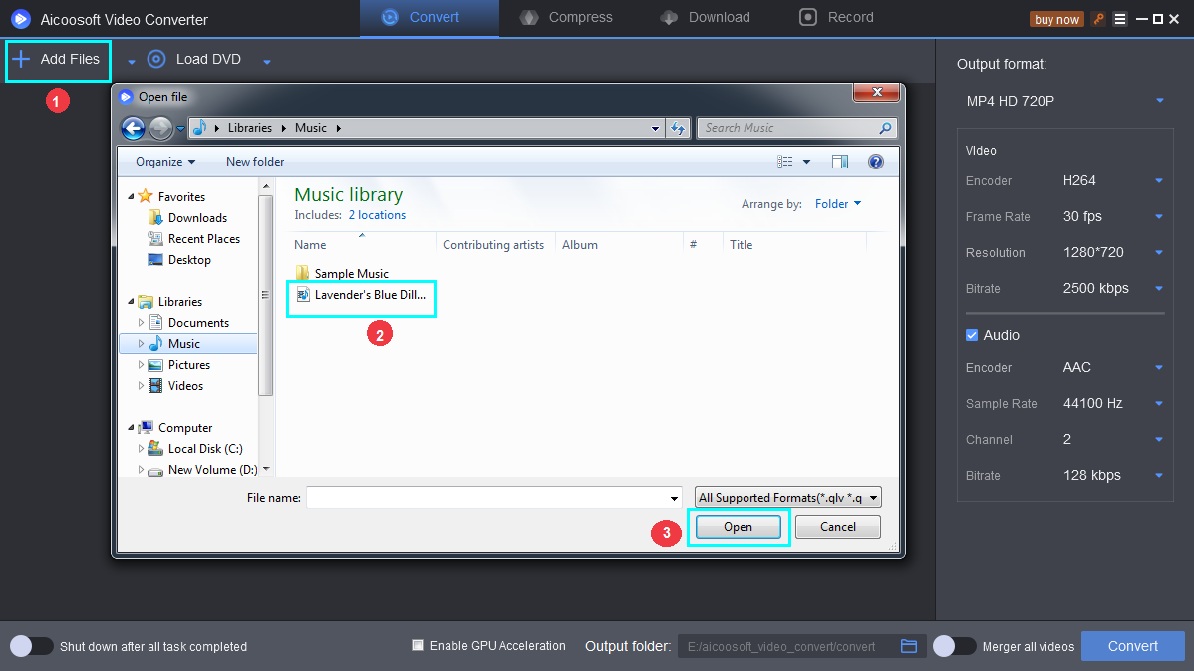
Schritt 2Das Video zuschneiden
Sobald das Video geladen ist, klicken Sie auf das Scherensymbol unterhalb des geladenen Videos. Sie gelangen zu einer Oberfläche wie der unten abgebildeten, in der Sie verschiedene Optionen wie "Trimmen", "Zuschneiden", "Untertitel", "Wasserzeichen", "Effekte" und "Drehen" ausprobieren können. Klicken Sie auf die Option "Zuschneiden".
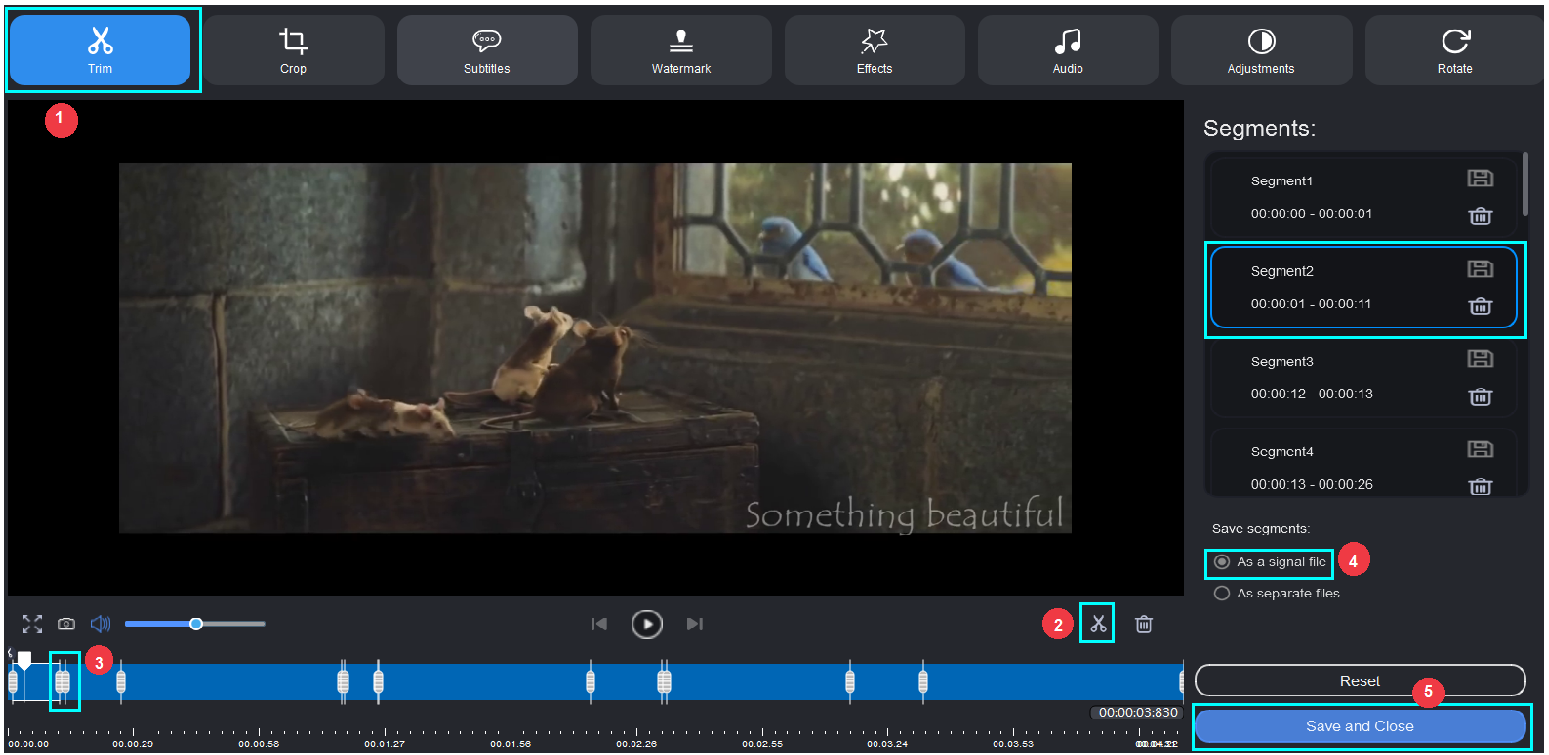
Klicken Sie nun auf das Schneidesymbol, das Sie über der Zeitskala sehen können. Wählen Sie mit Hilfe einer Stecknadeloption die Zeitspanne aus, bis zu der der Teil des Videos beschnitten werden soll. In der linken Ecke des Bildschirms sehen Sie nun den segmentierten Ausschnitt.
Vergewissern Sie sich, dass Sie beim Speicherformat die Option "Als eine einzige Datei" gewählt haben und klicken Sie auf die Schaltfläche "Speichern und schließen".
Schritt 3Videoclip zusammenfügen
Der Name der Zieldatei sowie die Zeit, das Format und die Größe werden neben dem Originalvideo angezeigt. Die geschnittenen Clips werden nun zusammengeführt, wenn Sie nach dem Überstreichen der Option "Alle Videos zusammenführen" die Schaltfläche "Konvertieren" drücken.
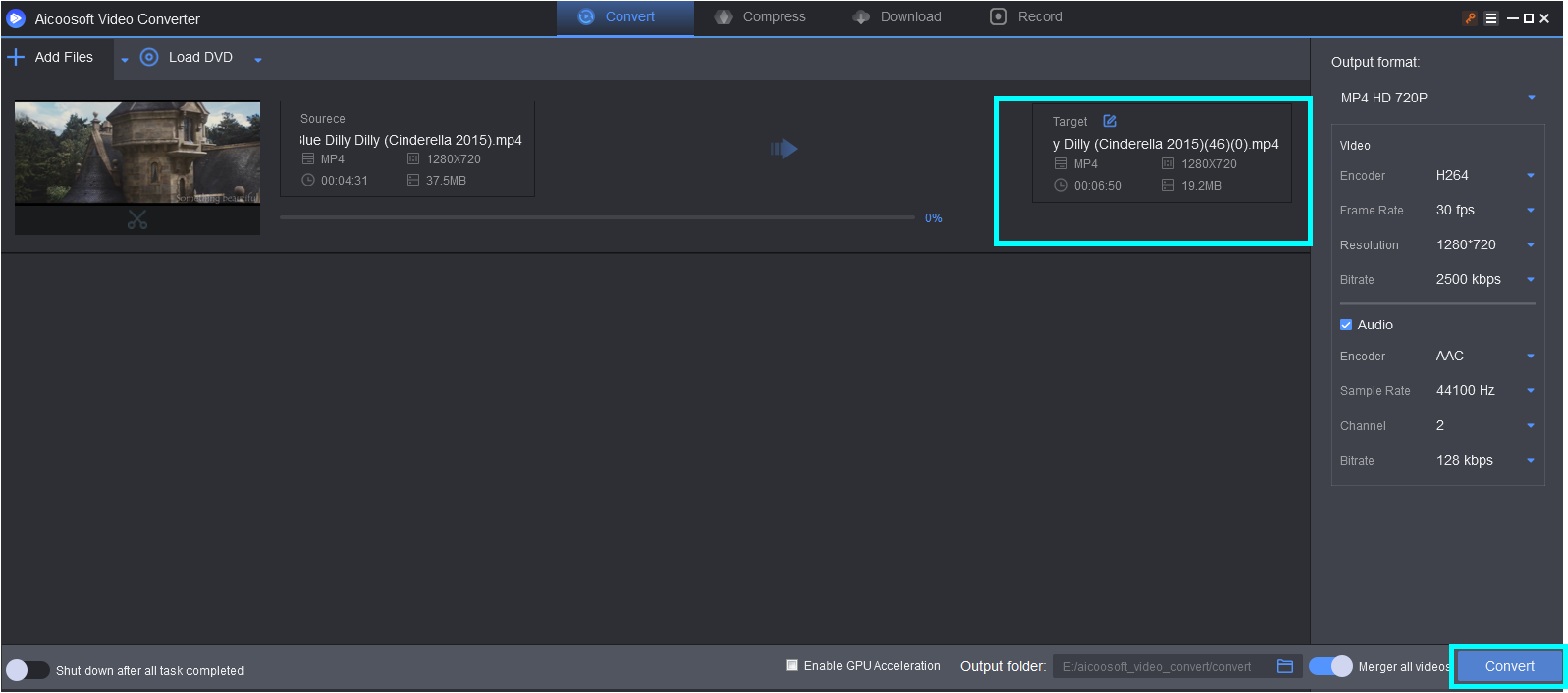
Schritt 4Das zusammengefügte Video finden
Sobald das Video zusammengefügt ist, erhalten Sie die "Erfolgs"-Benachrichtigung, im Gegensatz zum unten abgebildeten Bild. Sie können die gespeicherte resultierende Datei finden, indem Sie auf die Schaltfläche "Ordner öffnen" klicken, wo sich der Ordner mit dem zusammengefügten Video öffnen wird.
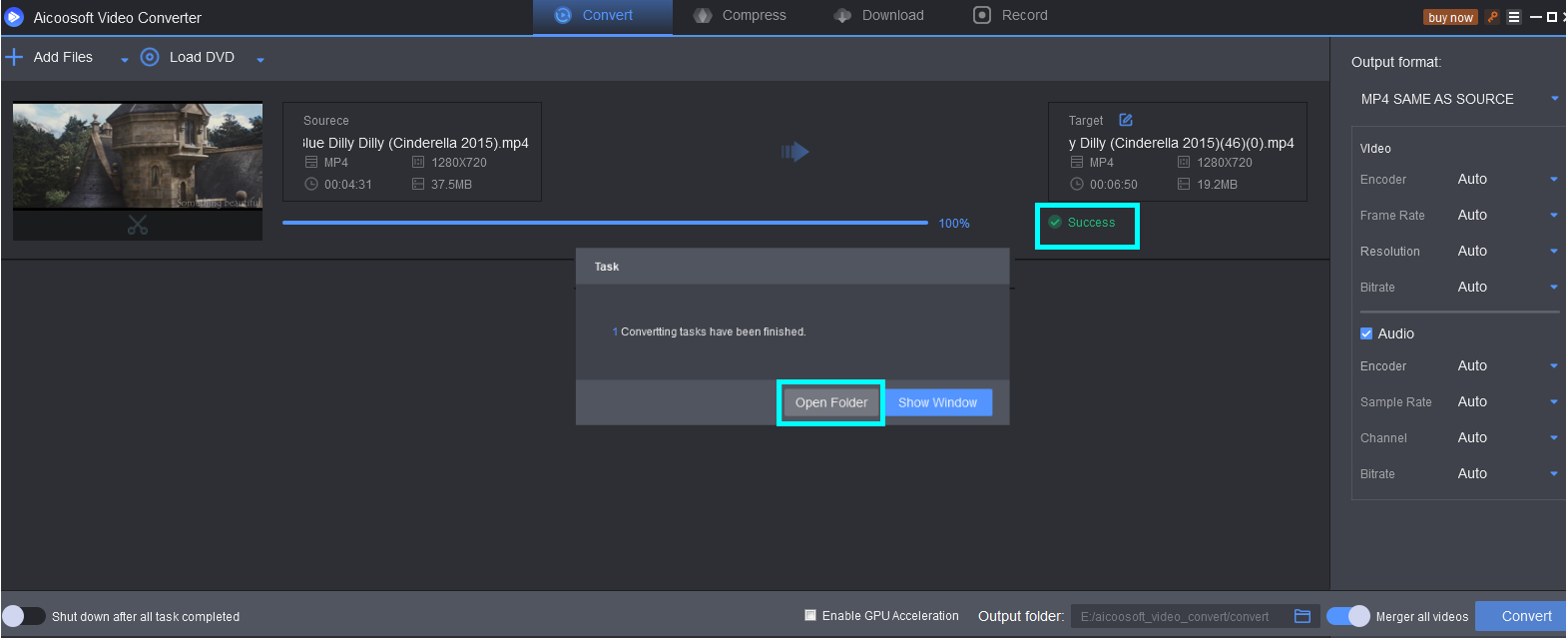




 Deutsch (Deutschland)
Deutsch (Deutschland)  Français (France)
Français (France)  日本語 (Japan)
日本語 (Japan)  English (United Kingdom)
English (United Kingdom)